В этой инструкции я расскажу и покажу, как переключить звук с динамиков ноутбука, или стационарного компьютера на телевизор при подключении по HDMI кабелю, вы узнаете как вывести с компьютера на телевизор звук, через HDMI порт. По своему опыту могу сказать, что обычно звук выводится на телевизор сразу после подключения к нему HDMI кабеля от компьютера, или ноутбука.
Но так бывает не всегда. Иногда, после подключения телевизора к ПК, звук продолжает воспроизводится через колонки, или встроенные в ноутбуке динамики. Это относится не только к телевизорам, но и к мониторам со встроенными динамики. В таком случае нужно проверить настройки звука в Windows и при необходимости изменить их. Чем мы сейчас и займемся.
Как вывести звук с компьютера на телевизор через HDMI порт
Сначала нужно соединить наш компьютер с телевизором (если вы еще не подключили). Для этого выключаем оба устройства и подключаем кабель в HDMI выход на ПК/ноутбуке и в DHMI вход на ТВ. Включаем ноутбук и телевизор. Скорее всего в настройках телевизора понадобится выбрать источник сигнала (порт, в который мы подключили кабель, обычно это можно сделать кнопкой INPUT на пульте).
КАК ПОДКЛЮЧИТЬ ДОМАШНИЙ КИНОТЕАТР К НОУТБУКУ SPDIF по HDMI настроить DOLBY DIGITAL 5.1 AC3
А на ноутбуке может понадобится сменить режим вывода изображения на второй экран. Сделать это можно через меню, которое вызывается сочетанием клавиш Win + P. Я не буду показывать весь процесс подключения, так как писал уже об этом в статье как подключить монитор к ноутбуку по HDMI. В случае с телевизором и стационарным компьютером все будет точно так же.
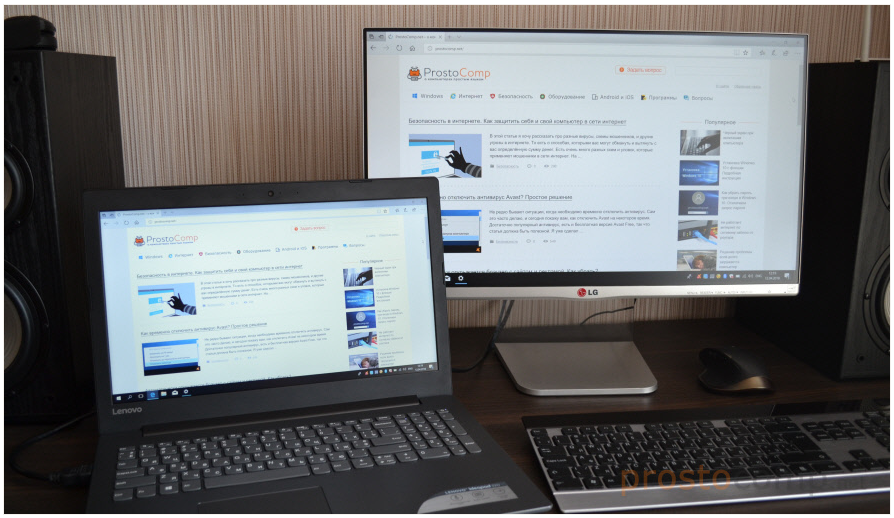
Ну и как это часто бывает, изображение с компьютера на телевизоре повалилось, а звук по прежнему звучит из встроенных динамиков в ноутбуке, или через подключенные к ПК колонки. Почему так – непонятно. Но сейчас попробуем это выяснить и исправить.
Как в Windows переключить звук на HDMI?
В Windows 10, Windows 8 и Windows 7 все эти настройки выглядят примерно одинаково. В Windows 10 немного запрятали панель управления звуком. Но ничего, найдем!
Чаще всего нужно вручную сменить устройство воспроизведения по умолчанию. Для этого в Windows 7 и 8 нажимаем правой кнопкой мыши на иконку звука в трее и выбираем пункт «Устройства воспроизведения». Если у вас Windows 10, то нужно так же нажать правой кнопкой мыши на иконку звука, выбрать «Открыть параметры звука» и уже в новом окне перейти в старую «Панель управления звуком».
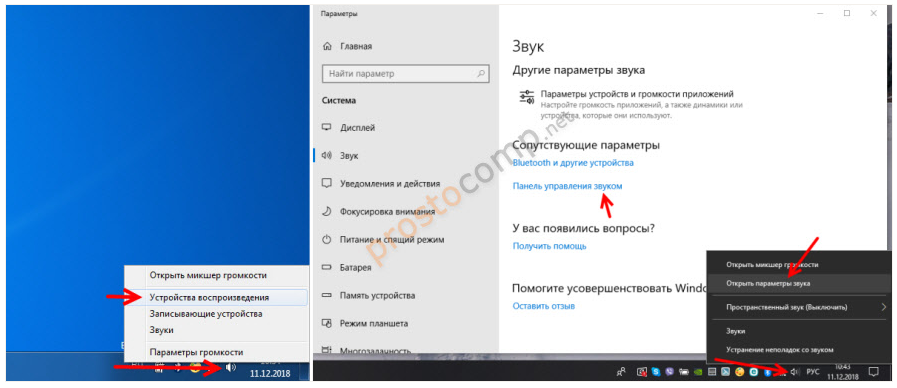
В списке устройств воспроизведения должен отображаться телевизор (LG, Samsung, Philips, Sony и т. д.), к которому подключен наш компьютер по HDMI и на который нам нужно вывести звук. Нажимаем на телевизор правой кнопкой мыши и выбираем «Использовать по умолчанию». Так же это устройство может называться «Цифровое аудио (HDMI)», «AMD HDMI Output», «AMD High Definition Audio Device», «NVIDIA High Definition Audio Device» и т. д.
Как вывести звук с ТВ БОКСА если нет выхода SPDIF И 3.5? Аудио экстрактор HDMI с поддержкой 5.1
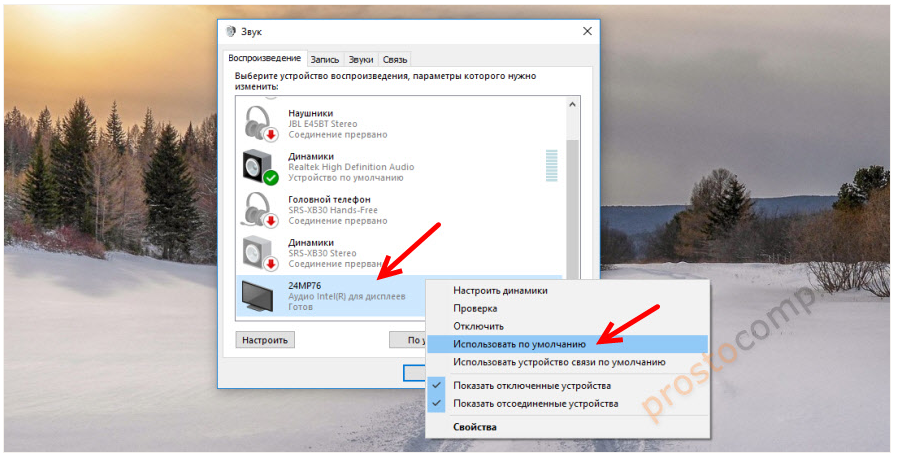
Возле иконки телевизора появится зеленый значок и звук с компьютера должен воспроизводится через динамики телевизора.
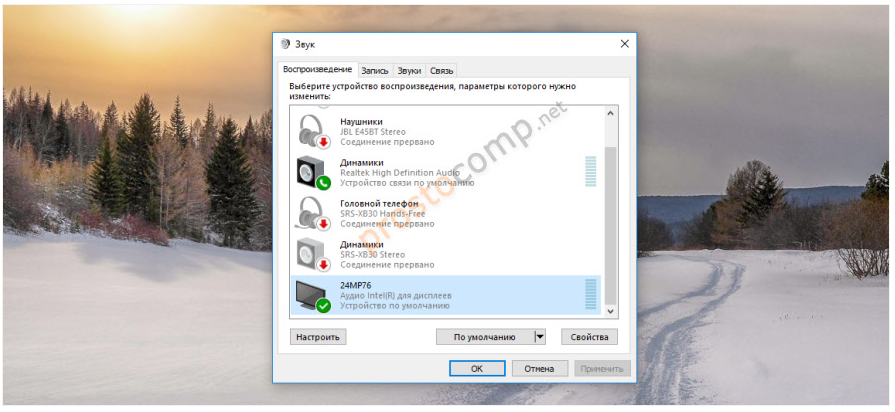
Если вы все сделали, но звук на телевизор не идет, то проверьте, не скручена ли громкость на самом телевизоре и не отключен ли на нем звук. Бывает, что телевизор не отображается в списке устройств для воспроизведения. В таком случае попробуйте установить галочки возле «Показать отключенные устройства» и «Показать отсоединенные устройства». Если ТВ после этого появится (со статусом «Отключено»), то нажмите на него и выберите «Включить». После чего сделайте его устройством по умолчанию.
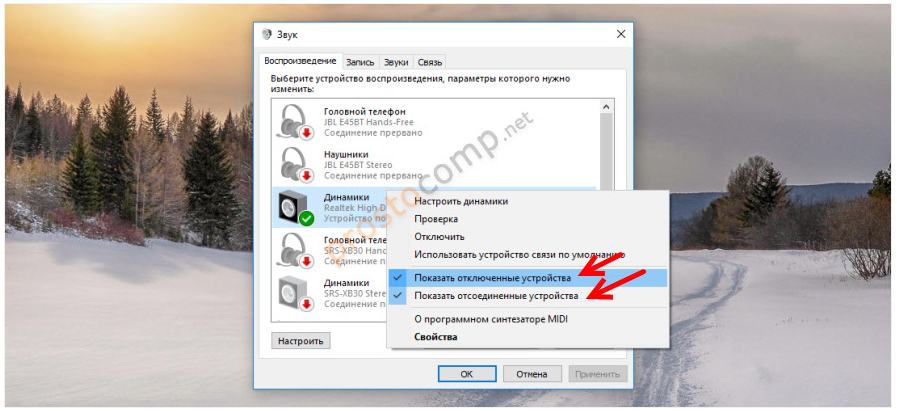
В Windows 10 менять устройство вывода звука можно прямо в параметрах. Просто выберите телевизор в меню «Выберите устройство вывода» (если он там есть). В моем случае это модель монитора (у меня монитор с динамиками) и «Аудио Intel для дисплеев». В зависимости от установленной в компьютере видеокарты и подключенного ТВ, у вас устройство может отличаться.
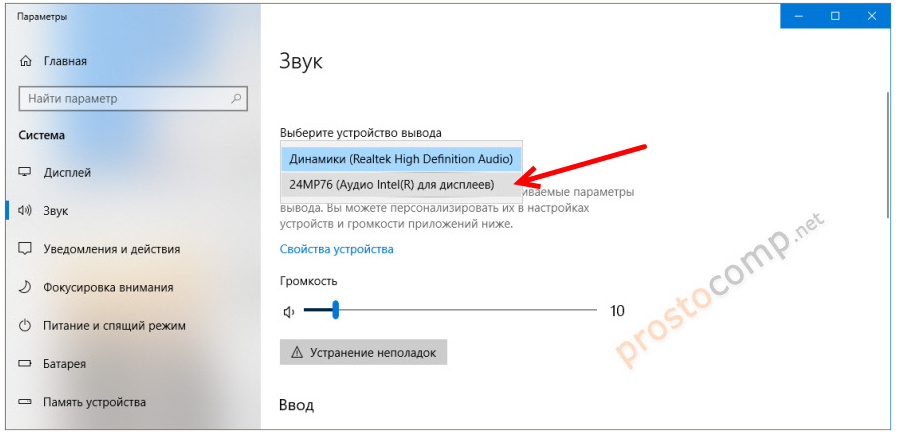
Чаще всего ТВ просто нет в списке, и переключить на него звук просто невозможно. В таком случае нужно выяснить в чем может быть проблема. Если есть такая возможность, то подключите к телевизору другой компьютер с помощью этого же HDMI кабеля. Или подключите этот компьютер к другому ТВ. Можно попробовать заменить сам кабель.
Что делать, если с компьютера не выводится звук на телевизор через HDMI?
Кроме каких-то экспериментов с заменой устройств, кабелей и т. д., можно применить еще несколько решений, которые возможно помогут решить проблему с выводом звука на динамики телевизора.
Обновление конфигурации звукового и видеоустройства. В диспетчере устройств, на вкладке «Звуковые, игровые и видеоустрйоства» нужно найти звуковую карту (у меня это Realtek High Definition Audio), или само устройство вывода звука через HDMI (Аудио Intel(R) для дисплеев, «AMD HDMI Output», «NVIDIA High Definition Audio Device», «AMD High Definition Audio Device») и удалить его. Нажать правой кнопкой и выбрать «Удалить». Подтвердить удаление, после чего обновить конфигурацию оборудования. А лучше перезагрузить компьютер. Сначала удаляем устройство, в названии которого есть «NVIDIA», «AMD», «HDMI», «Intel для дисплеев», «Microsoft» и т. д.
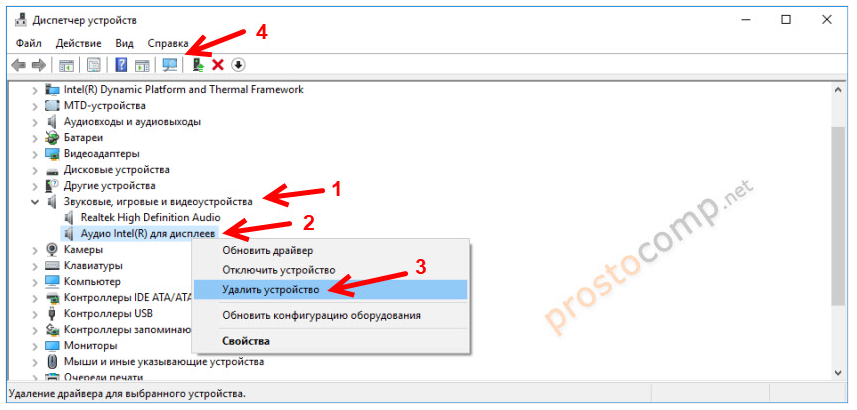
Если это не сработает, то можно попробовать таким же способом удалить звуковую карту. Так же можно удалить видеокарту на вкладке «Видеоадаптеры». После перезагрузки компьютера драйвера должны установиться автоматически.
Обновление драйвера звуковой и видеокарты. С сайта производителя видеокарты, которая установлена в вашем системном блоке или ноутбуке, и к которой подключен HDMI кабель, нужно скачать самый новый драйвер и выполнить его повторную установку. Так же можно переустановить драйвер на звук. Его можно скачать на сайте производителя ноутбука, или материнской платы.
В том же диспетчере устройств, на вкладке «Аудиовходы и аудиовыходы» может отображаться наш телевизор, который подключен по HDMI и на который не выводится звук. Возможно, он отключен. Нужно его включить.
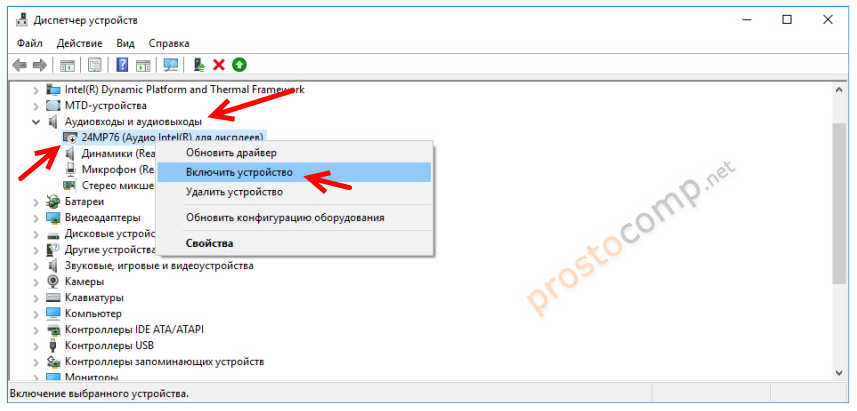
Так же можно попробовать удалить его и подключить заново. Отключить кабель, перезагрузить компьютер и подключить кабель обратно.
У меня тоже такое было, что после подключения телевизора к компьютеру изображение есть, а звука нет. Практически всегда эта проблема решалась сменой устройства для вывода звука по умолчанию на HDMI. Второе по эффективности решение – удаление с диспетчера устройств звуковой карты (именно HDMI устройства, которое для дисплеев).
Так как проблема очень неоднозначная и решений может быть очень много, то буду благодарен, если вы не пройдете мимо и поделитесь полезной информацией в комментариях. Опишете решение, которое помогло вам вывести на большой экран не только картинку, но и звук. Или просто напишите, какое решение из статьи вам помогло. Всего хорошего!
Источник: pkpo.ru
Вывод звука на ресивер в обход ТВ (для HDMI 2.1, 120 Гц)
Итак ситуация: обновляю ТВ на LG OLED C9, который имеет HDMI 2.1, видеокарта 1080i позволяет в некоторых играх выводить 120 ГЦ, да и хочется просто рабочий стол держать на данной герцовке.
Сейчас все работает через простенький Denon X550BT, полностью меня устраивающий в плане звука, но в нем 2.0 HDMI с выводом 4к 60Hz 4:4:4. Хочется, конечно, его не трогать, т.е. и рыбку съесть (иметь звук 5.1) и получить заветные 120 фпс через 2.1.
Задача выводить звук не через eArc, как сейчас, по цепочке ПК-ресивер-ТВ, а как-то обойти этот момент. Готов лишиться возможности управлять ресивером от пульта ТВ.
К сожалению, в видеокарте нет второго выхода HDMI, имеются только Display Port.
Возможна ли связка отдельная ТВ->ПК по HDMI и ТВ->ресивер через переходник дисплейпорта и в настройках звука выбрать его как источник?
Брать новый ресивер с поддержкой 2.1 не очень хочется, т.к. и так стоит вопрос о замене видеокарты на 20(30?) серию для поддержки VRR. Как-то многовато совсем выходит все три компонента в раз менять.
Ответы
Не уверен, что полностью понял, чего именно хотите добиться. Если вопрос в подаче звука на ресивер, то для этого не обязательно использовать только HDMI. 5.1 можно подать на ресивер по оптике и т.п. причем как с ПК, так и с ТВ.
при одном hdmi на вк можно подключиться к тв через не arc разьем, а вывести звук с тв через arc разъем на ресивер
По оптике не получится. Там не будет dts hd ma, dd true hd и т.д. Выход один, если есть встроенная графика — вывести звук через видеоадаптер процессора с hdmi на материнской плате. Виндовс мгновенно увидит отдельно тв и ресивер и монитор. Тогда звук даем на ресивер от hdmi материнки, изображение на телик через hdmi 1080 и через dp 1080 на монитор. Сам подобной связкой пользуюсь много лет.
Через все существующие перемычки что для звука, что для видео — будет шлак. Только чистый сигнал от первоисточника к устройству вывода.
Спасибо, попробую через мать дать звук.
тоже хотел так замутить, но у меня не получилось настроить так, чтоб звук с материнки по hdmi, а изображение с видеокарты на тв
иметь звук 5.1
ТС ведь сам написал про формат 5.1. По оптике данный контент проходит без проблем. Про DTS MA и DD True HD конечно нужно думать по-другому.
Конечно, интересует и DD и DTS во всех формах, которые поддерживаются. Как в фильмах, так и в играх. Поэтому оптика не подходит, к сожалению.
я по оптике выводил dts 5.1 с компа на ресивер, а hdmi напрямую в телек, работало отлично
Попробую, но многие пишут, что декодер не работает, по крайней мере, так как должен.
я мучался чтоб вывести кодированный 5.1 по оптике, в итоге нашел какие то драйвера на звук, установил и о чудо, комп посылает dts сигнал, игры в dts 5.1 кайф
а телевизор уже есть? Удалось запустить 4к120?
Для вывода звука с пк нажмите внизу справа на динамик и выводите звук на любое устройство, например на ресивер по оптике если есть выход со звуковой.
Пк свобоно выводит отдельно звук и видео на разные устройства.
1)Нет, потому что пока не могу решить вопрос со звуком. Вся загвоздка именно в этом. Т.к. новый ресивер с поддержкой 2.1 hdmi наверняка долго не выйдет с бюджетным ценником и приличным звуком, как вот моя модель нынешняя.
2) В связке ПК-оптика-Ресивер теряется DTS и DD
Но проблема не в этом, проблема в портах hdmi на видеокартах, они в лучшем случае 2.0 и не выводят 4к120.
Вк выводят такие разрешения и герцовки через дисплей порт, которого нет на тв.
Поэтому все ждут 30 серию от нвидиа.
4k120 4:2:0 она выдает это точно, для 4:4:4 ждем 30 сериюаналога от красных, ессно. Пока поиграем и так, посмотрю на разницу. В любом случае она не потянет в графонистых играх больше 50фпс.
4к120 420 научилась принимать только 10 серия lg. 9 серия ждет несуществующие источники hdmi 2.1.
И рендерить картинку в 4к чтобы потом отбросить данные о пикселях при передаче и закрасить их как соседние такое себе решение.
По 9 серии была инфа о прошивке не на pla серию 19 года, а о mlb серии начала 20 года, там подтвердили 420 в 4к120 так же как и на 10 серии. Перед покупкой тв я это проверю, но пропускная способность указанная в чипе 9 серии (непосредсвенно в самом тв, а не в рекламе) так же подтверждает это, т.к. в с9 она выше, чем в с10 (сх). Но повод задуматься появился, спасибо.
По 4к120 через hdmi сейчас больше вопросов чем ответов. Пока это лишь миф.
Есть телевизоры, которые это умеют в теории, но проверить это невозможно.
Не ни одного источника для 4к120 т.к. нет источников с hdmi 2.1.
Приставки выйдут только к зиме и не вытянут 4к120. Могут сделать 2к и апскейл, чтобы оправдать длящийся не первый год развод на телевизоры, которые в будущем дадут 4к120, могут оставить 4к60.
По новым видеокартам информации тоже нет, ни по ценам, ни по типам подключения. Могут и кинуть, как например с 2080ти, который не имеет hdmi 2.1 и не умеет 4к120 на тв.
Так что для системы на 4к120 надо или ждать, пока появятся решения способные ее реализовать, или, купив сейчас компоненты, понимать, что они могут потреюовать замены при появлении рабочих решений. Как, например, рассматриваемый вами к покупке с9, который успел выйти и сняться с производства, так и не получив в реальности поддержку 4к120.
А что мешает поставить переходник Display Port- HDMI . Незнаю как видио в вашем разрешении, но звук нормально передает.
Вы хотите зеркалировать экраны? Тогда вам и монитор нужен с разрешением 4к и готовым держать 120hz. Если же монитор имеет меньшее разрешение, то и на телевизоре оно будет меньшим-то есть будет мылить слегка.
Я бы предложил расширить рабочий стол на два монитора, тогда можно не заботиться об одинаковых параметрах дисплеев. Некоторые игры даже поддерживают выбор монитора. Более того ни фильмы, ни игры в 4к и при 120 fps вам с такой карточкой недоступны(у меня такая же). Тогда зачем заморачиваться с 120 hz на телевизоре. Если фильмы вы будете смотреть максимум в 60кс, а игры в лучшем случае 40-60 fps.
Правда вы можете понизить разрешение для заветных 120 fps, но будет мылить скорее всего.
Нет, есть необходимость в будущем использовать ресивер только для звука, а не пропускать через него видел, т.к. он тянет 4к60, а телек и источник будут 4к120.
Только авторизованные пользователи могут отвечать на вопросы, пожалуйста, войдите или зарегистрируйтесь.
Источник: stereo.ru
Как вывести звук с компьютера на телевизор? Подробная инструкция
Перед тем, как вывести звук с компьютера на телевизор , придётся обзавестись подходящим кабелем и выполнить простенькие настройки системы. При таких минимальных денежных и временных усилиях, удаётся сэкономить на покупке колонок, ведь большинство телевизоров имеют неплохие встроенные динамики. Ниже приведены все необходимые подробности о способах настройки Windows 7, 10, 11 и выборе кабеля для соединения устройств.

Как вывести звук с компьютера на телевизор?
Существует несколько способов, которые позволят вывести звук с компьютера на телевизоре. Условно их можно разделить на беспроводные и проводные. В каждом направлении есть варианты, хотя и с некоторыми оговорками.
Как без проводов вывести звук на телевизоре?
Этот метод применим не всегда, но в некоторых ситуациях очень сильно выручает. Его суть в том, чтобы использовать посреднический сервер (виртуальный или онлайн), с которого ТВ будет подтягивать контент. Лучший вариант – настроить «Домашний медиа-сервер». Таким образом на телевизоре будут доступны разрешенные на ПК файлы, любой из них можно будет запустить с телевизора. Самое сложное здесь заключается в настройке, придется немного заморочиться, но это не слишком трудно.
Как вывести звук с ПК на ТВ беспроводным способом:
- Скачиваем программу Домашний медиа-сервер с официального сайта и устанавливаем ее на компьютере.
- На главной странице нажимаем на кнопку «Настройка».
- Жмем на кнопку «Добавить» и указываем путь к папке с музыкой или кино, к которому будет доступ на телевизоре.
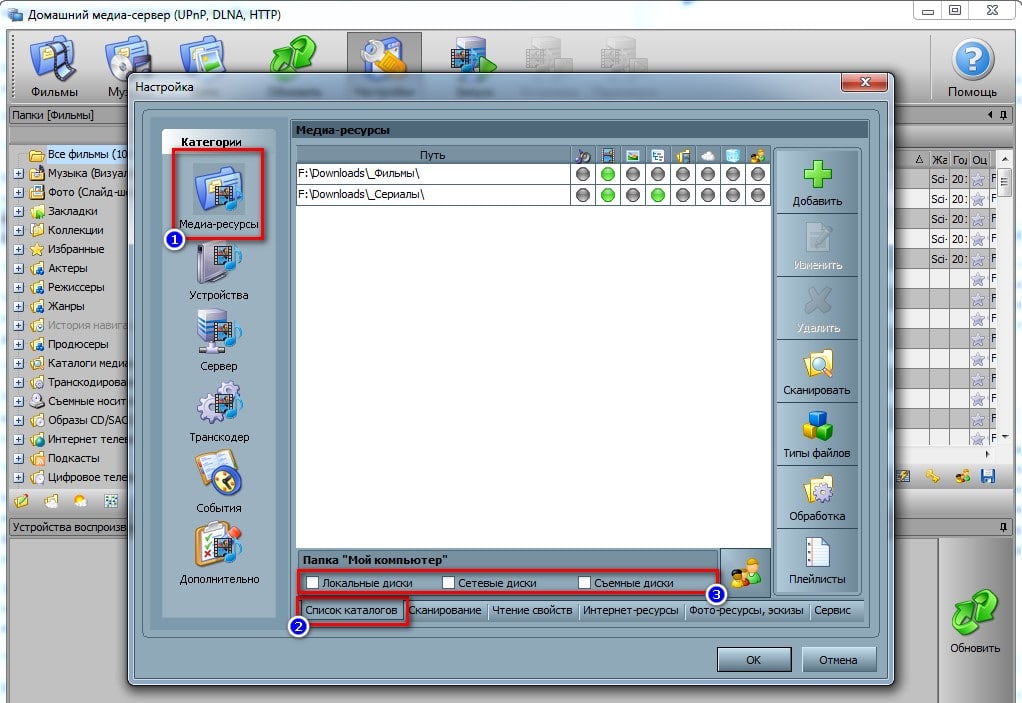
- В разделе «Настройки» переходим в раздел «Устройства». В строке «Тип» выбираем модель телевизора или максимально приближенную к нему и нажимаем «Свойства». ТВ и ПК должны быть подключены к одной Wi-Fi-сети.
- Выбираем устройство из списка, обычно это модель телевизора, должна появиться галочка возле него.
- На главном экране выбираем «Запустить».
- Переключаемся на телевизор и открываем приложение «AllShare Play», оно установлено по умолчанию на Samsung и поддерживается на большинстве устройств.
- В приложении идем в раздел настроек «Видео» и выбираем активный пункт.
- Выбираем аудио, которое желаем запустить и звук будет воспроизводиться на телевизоре.
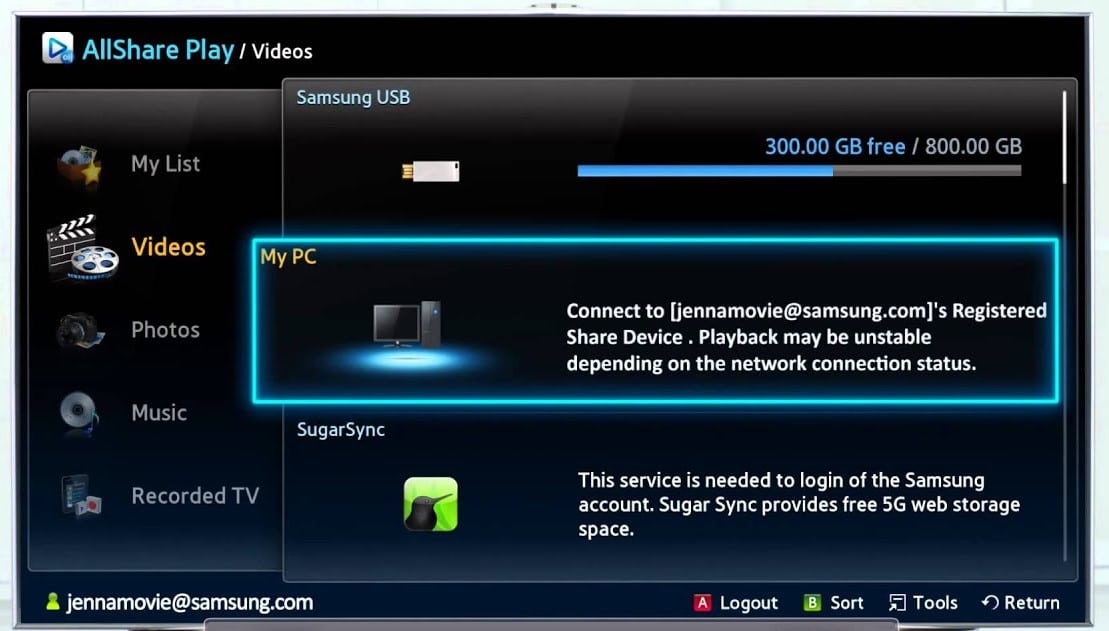
Это не совсем воспроизведение звука с компьютера на телевизоре, но в некотором смысле так и есть. Если нужно просто передать аудио, то такой вариант подойдет. Если речь об использовании ТВ вместо монитора и экономии места на столе, то такой метод не подойдет, лучше проводной вариант. Подобное можно провернуть путем создания трансляции на YouTube и использовании личной ссылки на свое видео.
Проводное подключение телевизора к ПК
Принцип подключения прост, но для ясности всё же рассмотрим основные его этапы:
- Подключение кабеля к порту на компьютере. Все более или менее современные ноутбуки и системные блоки на тыльной стороне устройства имеют специальный разъём. Он там может быть один или несколько. Нужно всего лишь вставить кабель в разъём.

- Соединяем шнур с телевизором. На популярных ТВ Samsung, LG и прочих гнездо HDMI расположено с тыльной стороны. Скорее всего рядом с ним стоит маркировка, обозначающая тип подключения – HDMI. Перепутать порты все равно не получится, так как кабель войдёт только в специально предназначенный разъём.

- Настраиваем передачу звука на телевизор. Эта процедура требует больше действий, поэтому рассмотрена отдельно в следующем разделе.
На Windows 10 есть еще один простой способ настройки через параметры системы. Нужно нажать Win + I, в параметрах найти «Система» и перейти на вкладку «Звук». После этого жмем на «Выберите устройство вывода» остается только установить активным телевизор и все готово.
После соединения кабеля и включения устройств звук на ТВ не поступает. Сейчас не идет звук через HDMI на телевизор , так как Виндовс и Smart TV не имеют должной настройки.
Настройка звука на телевизоре
Время перейти к программной части настройки подключения в Windows 10:
- Садимся за компьютер, нажимаем ПКМ по значку динамика в панели задач и выбираем «Устройства воспроизведения».
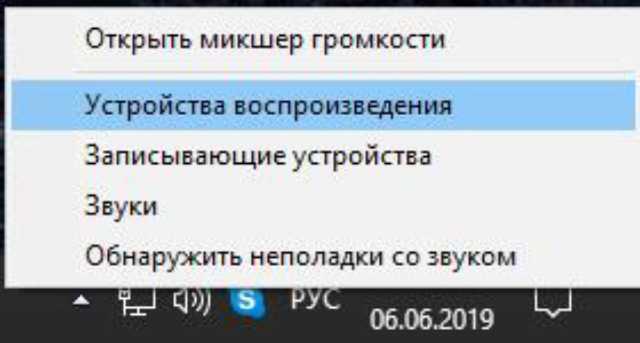
- В появившемся окне находим элемент с названием телевизора, иногда он называет «Цифровое аудио (HDMI)».
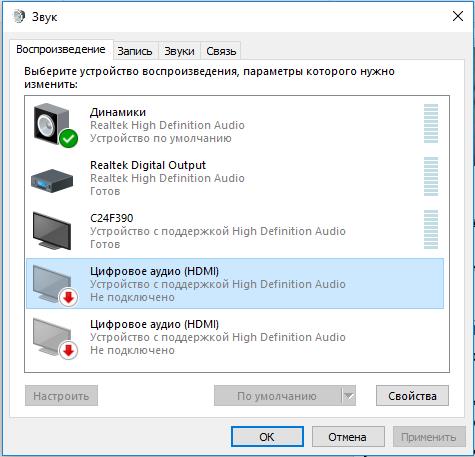
- Нажимаем правой кнопкой мыши по элементу и выбираем «Использовать по умолчанию.
Возможно, уже сейчас телевизор заработает в качестве источника звука. Этого может и не произойти, в таком случае придётся выполнить дополнительную настройку ТВ.
- Открываем меню телевизора.
- Выбираем раздел «Звук».
- Указываем в роли источника сигнала HDMI.
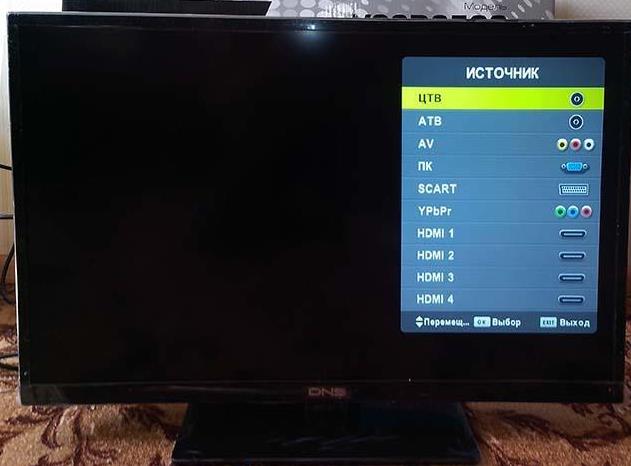
Важно! Если подключено несколько кабелей HDMI, придётся выбрать тот, который идёт от конкретного компьютера. Здесь нужно не запутаться и следовать обозначениям в настройках или руководствоваться маркировкой возле активного порта. Там часто указывается номер или другое обозначение разъёма.
Если всё сделали по инструкции, звук должен появиться. Воспроизводя любой звуковой файл, аудио начнёт проигрываться с телевизора. Правда, не всегда всё проходит гладко, но и на такие случаи у нас есть решения.
Рекомендации по выбору кабеля
Самый надежный вариант, который обеспечивает первоклассное качество звука – HDMI-кабель, который обеспечивает передачу цифрового сигнала. В «цифре» можно передавать и видео, и звуковую дорожку, а при аналоговом подключении – только видео.

Как подобрать хороший HDMI-кабель:
- Не экономить на качестве. Шнур из Китая, конечно, стоит значительно дешевле, но и качество у него может оказаться крайне низким. Порой искажения настолько существенные, что наслаждаться чистым звуком с картинкой просто невозможно.
- Приобретать длинный кабель. Лучше иметь запас, чем столкнуться с недостатком длины. Обычная пластиковая стяжка уберёт лишний кабель и спрячет за телевизором. Если кабель провод недостаточно длинный, приходится покупать удлинитель (портит качество сигнала) или менять обстановку. И то, и другое – нежелательно.
- Поддерживаемая версия стандарта. Еще очень важно проверить версию кабеля, также ее должны поддерживать ПК и телевизор. Оптимально сегодня HDMI 2.0, он позволит передавать и звук в любом качестве, и в картинку в высоком разрешении. Все равно так или иначе, без изображения мало кто будет наслаждаться аудио на телевизоре.
Что делать, если звук так и не появился?
Существует ряд проблем, при которых звук все равно не поступает на ТВ.
Возможные причины сбоя
Почему нет звука через HDMI на телевизоре :
- Слишком низкая громкость или выключенный звук;
- Система не обнаруживает телевизор из-за случайной ошибки или неисправного драйвера;
- Отключённый звуковой контроллер;
- Используется неправильный порт для подключения;
- Неправильная работа звуковой карты.
Решение проблемы
Устранение перечисленных неполадок поможет восстановить звук.
Краткое описание методов исправления:
- Проверка звука на устройствах. На компьютере нажимаем на значок динамика возле трея и проверяем, что звук включён, а громкость выше 50%. Берём пульт от телевизора и повышаем громкость.
- Перезапускаем поиск подключённых устройств. Проще всего это сделать, перезагрузив компьютер. Во время выключения и включения не нужно отсоединять кабель. После перезапуска система должна обнаружить устройство и установить для него драйвер.
- Включение звукового контроллера High Definition Audio. По неведомой причине он может быть выключенным. Для этого нажимаем ПКМ по «Пуску» и переходим в «Диспетчер устройств». Разворачиваем вкладку «Системные устройства», кликаем ПКМ по данному контроллеру и выбираем «Включить».
- Меняем порт. Разъём HDMI различается на несколько видов. Если на тыльной стороне рядом с портом написано HDMI, а в скобках DVI звук работать не будет. Следует переключиться на другой HDMI-порт;

- Устанавливаем новые драйвера для звуковой карты. В документах к компьютеру или из «Диспетчера устройств» может узнать, какая аудио карта стоит в системе. Её название вводим в интернет и качаем драйвера с официального сайта. Запускаем полученный файл. Иногда, новые драйвера не могут устанавливаться на проблемные, в таком случае придётся удалить старое оборудование, опять же из «Диспетчера устройств».
Помимо перечисленных причин проблемы, нельзя исключать и физические поломки. Визуальный осмотр подскажет, есть ли проблемы в кабеле или портах. Так как преимущественно неполадка в системной части, акцентировать внимание на механических повреждениях не будем. Надеемся инструкция подключения и устранения неисправностей была понятной и достаточно подробной. Однако, если что-то стало не ясно, мы готовы помочь, задавайте вопросы в комментариях.
Рейтинг статьи 4 / 5. Голосов: 4
Пока нет голосов! Будьте первым, кто оценит этот пост.
Поделитесь в социальных сетях!
Источник: tvoykomputer.ru